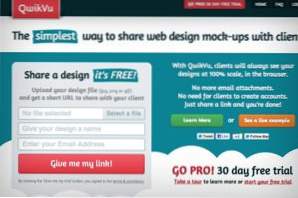
Si eres un diseñador de front-end, presentar a los clientes con maquetas puede ser complicado. Enviar archivos por correo electrónico puede ser engorroso y llevar a preguntas no deseadas sobre cómo ver la imagen correctamente, y muchos servicios para compartir imágenes no son ideales para ver modelos de sitios web de tamaño completo en su contexto adecuado.
Hoy vamos a echar un vistazo a QwikVu, una aplicación web diseñada específicamente para diseñadores que desean compartir modelos de diseño web con clientes. ¿Es la herramienta que ha estado buscando para facilitar las presentaciones de los clientes? Sigue leyendo para averiguarlo.
Conoce a QwikVu
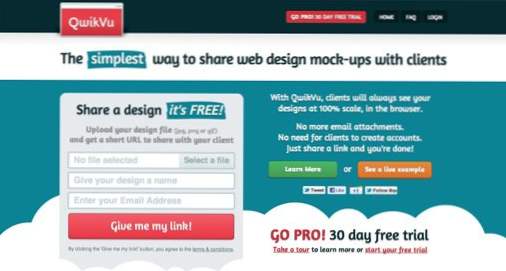
La página de inicio de QwikVu arriba resume el servicio en pocas palabras. Aquí puedes registrarte para probar el servicio gratis durante 30 días. Esta es una excelente manera de patear los neumáticos y probarlo con algunos clientes para evaluar su efectividad.
Registrarse para el servicio es rápido e indoloro, solo necesita un nombre, dirección de correo electrónico y contraseña, y está listo y funcionando. Echemos un vistazo a lo que sucede después de que se haya registrado en una cuenta e inicie sesión por primera vez.
Hoy pasaremos por el plan Pro, pero también hay un servicio básico gratuito que le permite cargar y compartir imágenes individuales. Obviamente, algunas de las funciones más avanzadas, como el control para ver si un cliente ha visto la maqueta, están reservadas para el servicio Pro.
Configuración de una galería
Cuando inicias sesión en QwikVu, te encuentras con un simple panel de control. Aquí puede ver su lista de clientes, ajustar la información de su cuenta y acceder a sus galerías. Todavía no he creado ninguna galería, así que hay un breve mensaje que me invita a hacerlo.
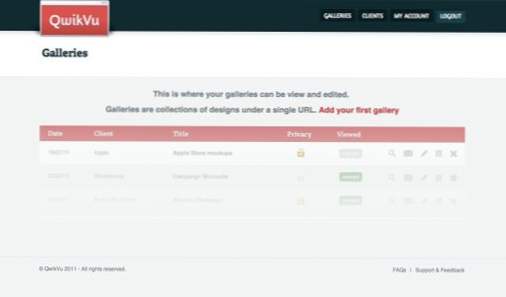
Como casi todo en QwikVu, configurar una nueva galería es una tarea realmente simple que solo te llevará unos segundos. Hay una forma encantadora que lo guía a través del proceso, solicitando información básica como los detalles de su cliente y el título de la galería.
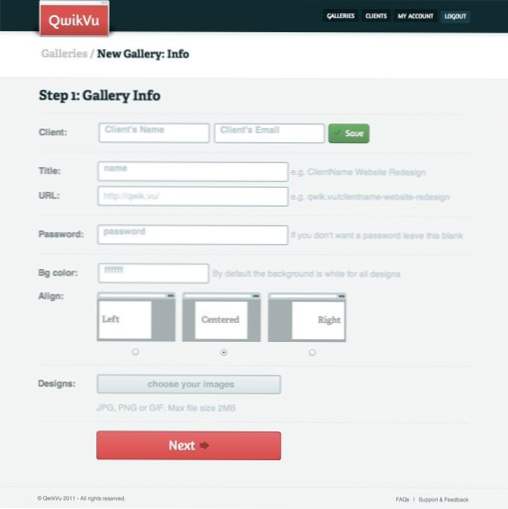
Como puede ver, también hay algunas funciones avanzadas realmente geniales. Puede elegir una URL personalizada para la galería, protegerla con contraseña, asignar un color de fondo personalizado y elegir cómo se alinean las imágenes en la ventana del navegador.
Añadiendo Imágenes
Una vez que haya configurado una galería, es hora de agregar algunas imágenes. Puedes lanzarlos uno a uno o agarrarlos a todos en una carga. Una vez que haya terminado de cargar, la pantalla a continuación le permite reorganizar, previsualizar y editar cada imagen.
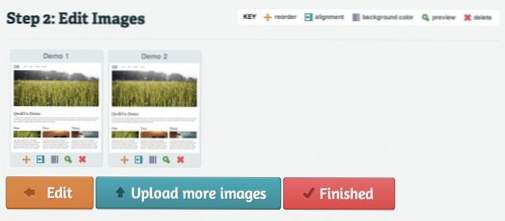
Compartiendo una galería con un cliente
Una vez que estés listo para compartir una galería, haz clic en ¿Terminado? Botón en la pantalla de arriba para volver a la vista de galería. Aquí verá una lista de todas las galerías que ha creado. En el lado derecho de esta lista, hay una tira de botones e información. Puede verificar si el cliente ha visto la galería, verla usted mismo, editar las imágenes, etc.
El botón que estamos buscando en este momento es el? Compartir? comando, representado por un pequeño icono de sobre.
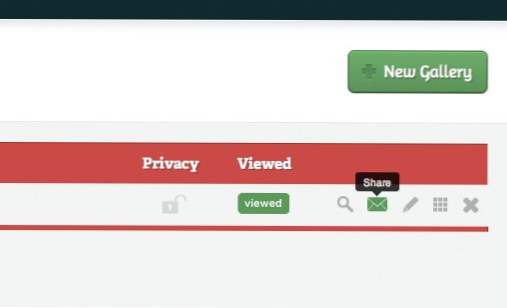
Al hacer clic en esta imagen aparecerá lo que es esencialmente una ventana de correo electrónico. La mayoría de los contenidos se completan automáticamente, pero puede personalizarlos a su gusto.
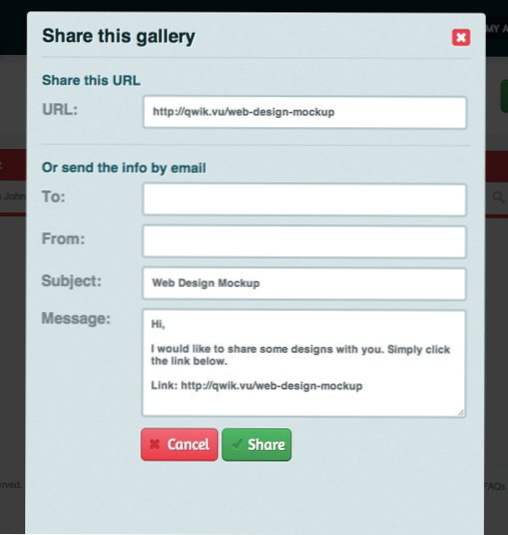
Una vez que hayas terminado, haz clic en? Compartir? botón y el correo electrónico será enviado a su cliente. Tu trabajo está hecho, ¡ahora todo lo que tienes que hacer es esperar los comentarios!
Comentarios de clientes
Una vez que haya enviado la invitación, el cliente recibirá un correo electrónico simple, de solo texto, que contiene su mensaje personalizado junto con un enlace para ver la galería. No tiene que preocuparse por si saben o no cómo ver correctamente el archivo, es un proceso infalible donde un solo clic les da lo que quieren ver.
El enlace de invitación abre la galería en un navegador. Sus ajustes antes han definido el comportamiento de visualización aquí. Por ejemplo, mi imagen se muestra centrada en un fondo blanco puro. Se ve y se siente como un sitio web: puedo desplazarme hacia arriba y hacia abajo y la imagen permanece centrada a medida que redimensiono la ventana de mi navegador. Puedes ver mi galería de ejemplos aquí.
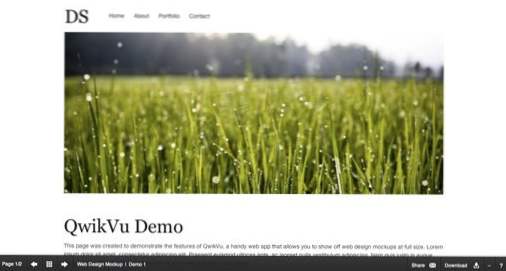
Para asegurarse de que no haya confusión con sus clientes, hay un pequeño cuadro de información que aparece cuando hace clic en la imagen que le informa sobre la naturaleza de la maqueta. Le dicen que la imagen simplemente representa un diseño, por lo que los botones y enlaces no funcionarán.
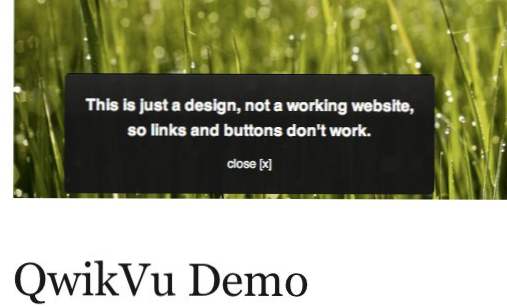
La barra que ve en la parte inferior le permite desplazarse por las imágenes de la galería, compartirla con otra persona y descargar los archivos.
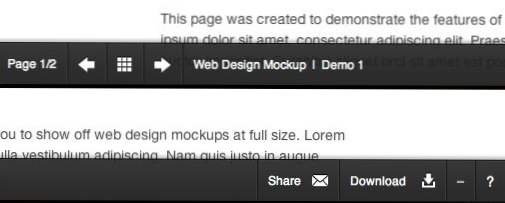
También puede ver las imágenes en una tira de miniaturas para una fácil navegación. Simplemente haga clic en la pequeña cuadrícula en el lado izquierdo de la barra de herramientas y obtendrá algo como la ventana de abajo.
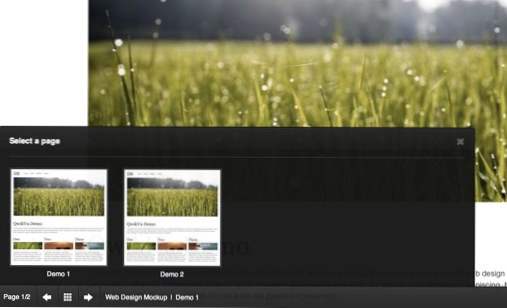
Viendo en el ir
Lo más probable es que su cliente reciba ese correo electrónico y quiera verificarlo de inmediato. Si está fuera de la oficina y en un dispositivo móvil, la experiencia de visualización se optimiza y se muestra en un visor de imágenes en línea con un mensaje rápido para explicar que se trata de una maqueta que no funciona.
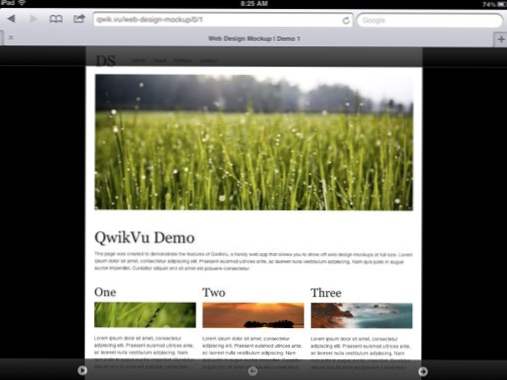
La imagen de arriba muestra cómo se ve la galería en mi iPad. Puede desplazarse entre las imágenes o ver una presentación de diapositivas automática.
¿Digno de una mirada?
Cuando la buena gente de QwikVu nos pidió que echáramos un vistazo a su servicio, nos complació complacerlo. Es una gran aplicación que tiene un propósito claro y funciona como un sueño. La interfaz es bastante atractiva, el flujo de UX es tan simple que cualquiera puede administrarlo y todo funciona exactamente como se anuncia.
QwikVu realmente es una excelente manera de mostrar sus maquetas planas a los clientes. Me encanta tener la capacidad de mostrar el trabajo centrado en el navegador a tamaño completo, como quiero que sea. Sus clientes definitivamente apreciarán el lado de la privacidad, las maquetas protegidas con contraseña le darán una cálida sensación de confusión al saber que sus secretos están a salvo de miradas indiscretas.
Precios
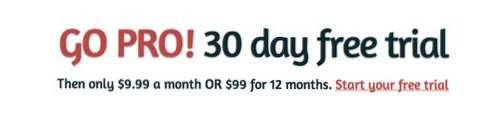
QwikVu es de $ 9.99 por mes o $ 99 por un año. Para ser honesto, aquí es donde las cosas se ponen un poco complicadas para mí.Es una gran aplicación, pero cien dólares al año por lo que equivale a un alojamiento de imágenes ligeramente modificado será difícil de justificar para muchos diseñadores web, especialmente cuando es probable que ya tengan un alojamiento web personal donde puedan subir sus imágenes.
Afortunadamente, hay un componente gratuito, así que si lo hace, de hecho, obtenga una gran funcionalidad para nada. Sin embargo, recomendaría aumentar el plan de $ 9.99 con algunas funciones adicionales increíbles, como la capacidad de definir partes de las imágenes cargadas como enlaces para hacer que las maquetas funcionen como estructuras de alambre.
Además, creo que con un sistema como este simplemente debe tener medios para la retroalimentación de los clientes (otra gran opción que podría estar solo en el plan premium). Cuando un cliente ve una maqueta, sería genial si hubiera algún tipo de función de notas adhesivas que permitiera que partes específicas de la maqueta fueran dirigidas y discutidas. Sé que el punto aquí es mantenerlo simple y combatir las funciones infladas, pero se pueden implementar solicitudes de cambio simples y directas sin agregar demasiada complejidad. ¡Incluso hay una página de ejemplo que muestra involuntariamente cómo podría verse este sistema!
Conclusión
Si actualmente está buscando una mejor manera de mostrar sus maquetas que no funcionan a los clientes, QwikVu es una gran solución. El resultado es mucho mejor que enviar un JPG por correo electrónico, realmente se siente como si estuviera viendo los inicios de un sitio web en su navegador. Recomiendo encarecidamente que pase por el sitio y haga una prueba de prueba.
¿Has probado QwikVu o algún otro servicio? Háganos saber sus pensamientos en el área de comentarios a continuación.

